küsimus
Probleem: meilile ei pääse juurde – kuidas parandada piiratud kiirusega viga?
Tere. Sain probleemi oma Yahoo e-postiga. Ma ei pääse oma e-posti kontole juurde. Sisselogimine pole võimalik. Määra piiratud pealkiri on vea selgituses. Miks mul see probleem on ja võib-olla saan sellest kuidagi mööda minna? Abi!
Lahendatud Vastus
Kui kasutaja ei saa e-posti kontole juurde pääseda, on see masendav. Kasutajad[1] küsige tema Rate limiteeritud vea ja sarnaste probleemide kohta veebis seoses erinevate sotsiaalmeedia ja rakendustega ning meilikontodega. Probleem võib ilmneda pärast mõnda e-posti kontole sisselogimise katset.
Yahoo mail blokeerib kahtlase IP-aadressi, kui kasutaja logib sisse liiga palju kordi. See on enamasti probleem ja meiliplatvormi klienditugi teatab, et VPN-i lahenduse kasutamine või sarnased funktsioonid võivad probleemi põhjustada. Probleem võib aja jooksul iseenesest laheneda. See on individuaalne probleem, kuid peamiselt seotud IP-aadressi ja Interneti, ruuteri probleemidega.[2]
Kui IP on paljude ebaõnnestunud sisselogimiskatsete tõttu kahtlane, võib Discordis, teistes meiliteenuse pakkujates ja sotsiaalmeediarakendustes esineda piiratud kiirusega viga. Ruuteri minutiks väljalülitamine või Interneti sulgemine ja uuesti kontrollimine võib olla lahendus. Seadmete, teenuste ja Interneti-ühenduse taaskäivitamine lahendab sageli ajutise probleemi, kuid põhjalikuma põhjenduse korral võib astuda rohkem samme.
Kahjuks võivad ühenduse probleemid ja süsteemitõrked alati põhjustada probleeme teie kontode ja muude rakendustega. Kolmandate osapoolte rakendused, PUP-id[3], VPN-lahendused põhjustavad sageli masinas probleeme. Kui olete mures, saate kontrollida täiendavaid probleeme või muudatusi ja parandada teatud andmeid, et vältida soovimatut või kahjustavat käitumist. ReimageMaci pesumasin X9 võib sellistel juhtudel abiks olla ja teid aidata. Vastasel juhul toetuge e-posti juurdepääsu probleemi lahendamiseks allolevatele näpunäidetele.

Valik 1. Lähtestage Interneti-ruuter
Kahjustatud süsteemi parandamiseks peate ostma selle litsentsitud versiooni Reimage Reimage.
- Ühendage lahti Interneti-ruuter voolust.
- Vajutage ja hoidke all nuppu Võimsus lülitage ruuter vähemalt 30 sekundiks sisse.
- Pistik see tagasi ja lülitage see sisse.
- Taaskäivita arvuti.
- Ühendage Internetiga ja Kontrollima et näha, kas probleem ilmneb.
2. variant. Kasutage mobiilset leviala
Kahjustatud süsteemi parandamiseks peate ostma selle litsentsitud versiooni Reimage Reimage.
Kui probleem siiski ilmneb, võite proovida kasutada oma mobiilset andmesidet ja lubada mobiilsetel andmetel ruuteri piirangutest mööda minna. Nii muutub IP.
- Taaskäivitage arvuti ja mobiiltelefon.
- Katkestage mõlema seadme Interneti-ühendus.
- Avage oma mobiilseade ja looge seejärel mobiilse andmesidevõrguga ühendus lubage leviala tunnusjoon.
- Ühendage arvuti kaudu telefoni loodud levialasse.
- Kontrollige, kas probleem püsib.
- Kui teil õnnestub edukalt sisse logida, saate uuesti oma WiFi-ga ühenduse luua.
3. võimalus. Tühjendage brauseri vahemälu
Kahjustatud süsteemi parandamiseks peate ostma selle litsentsitud versiooni Reimage Reimage.
Need sammud sõltuvad kasutatavast brauserist ja sellest, mis probleemi lahendab. Loetleme Google Chrome'i toimingud tavalisemate kasutajaaruannete ja üldise populaarsuse tõttu, kuid leiate kõik valikud vahemälu tühjendamine teistes brauserites.
- Avage Chrome ja klõpsake nuppu Menüü ikooni.
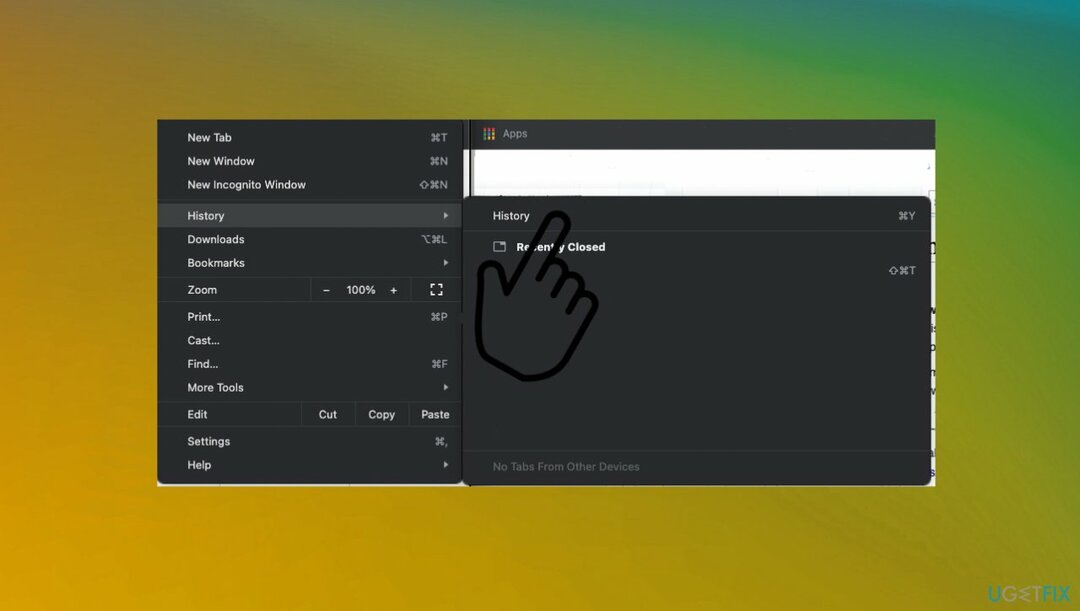
- Avatud Ajalugu ja valige Kustuta sirvimise andmed.
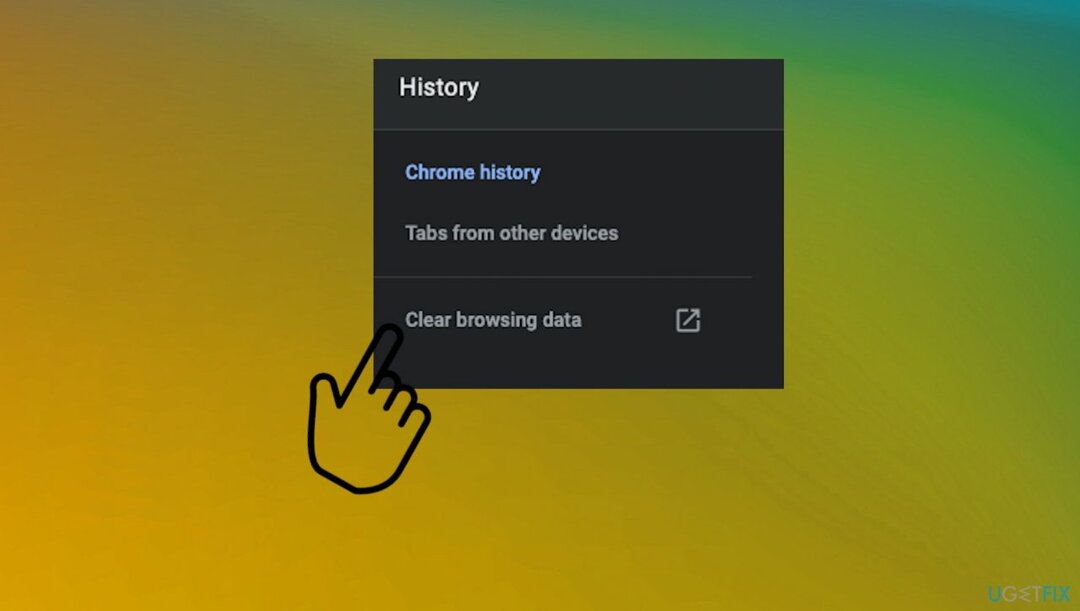
- Tühjendage kindlasti oma sirvimisajalugu ja vahemälu.
- Valige ajaperiood.
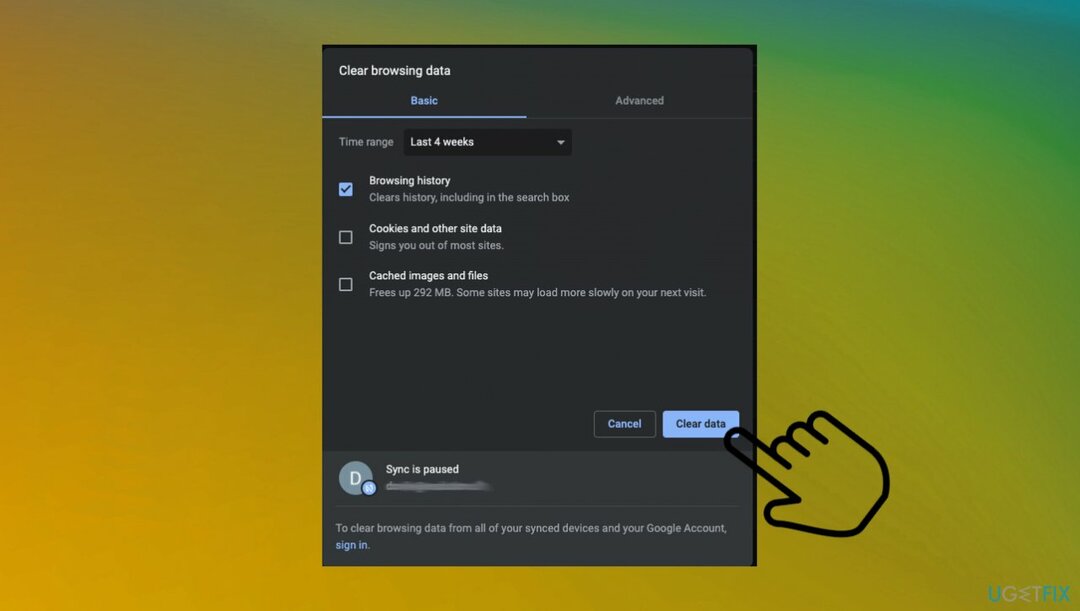
- Kustuta andmed.
- Oodake, kuni puhastamine on lõppenud, ja seejärel avage brauser uuesti.
4. võimalus. Uuenda brauserit
Kahjustatud süsteemi parandamiseks peate ostma selle litsentsitud versiooni Reimage Reimage.
Selle valiku leiate oma brauseri seadetest. Jällegi loetleme Chrome'i sammud, kuid need juhised leiate hõlpsalt brauseri värskendamiseks kasutatavas rakenduses.
- Avage Chrome'i brauser.
- Klõpsake paremas ülanurgas kolm punkti.
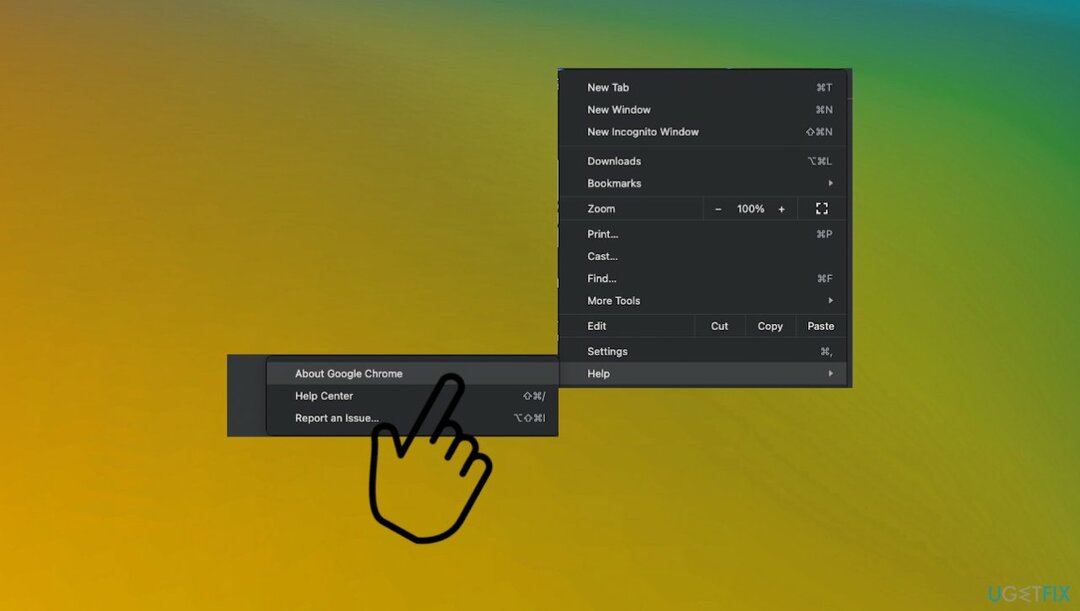
- Minema Abi.
- Siis Chrome'i kohta
- Klõpsake Värskendage Google Chrome'i kui näete, et saadaval on mõni muu valik.
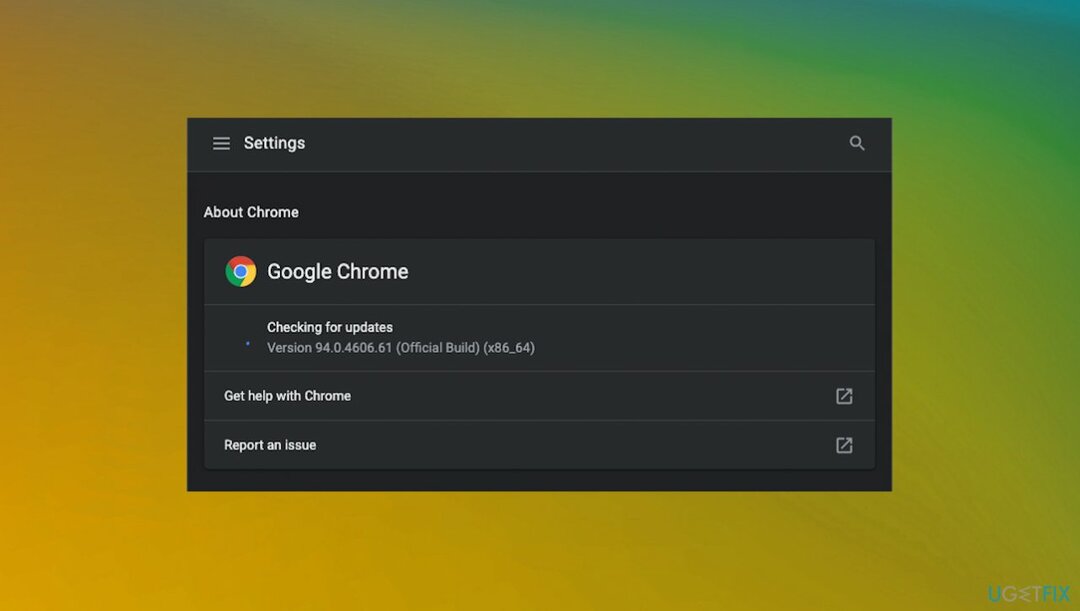
- Siis Taaskäivita.
Parandage oma vead automaatselt
ugetfix.com meeskond püüab anda endast parima, et aidata kasutajatel leida parimad lahendused oma vigade kõrvaldamiseks. Kui te ei soovi käsitsi parandada, kasutage automaatset tarkvara. Kõik soovitatud tooted on meie spetsialistide poolt testitud ja heaks kiidetud. Tööriistad, mida saate oma vea parandamiseks kasutada, on loetletud allpool.
Pakkumine
tee seda kohe!
Laadige alla FixÕnn
Garantii
tee seda kohe!
Laadige alla FixÕnn
Garantii
Kui teil ei õnnestunud Reimage'i abil viga parandada, pöörduge abi saamiseks meie tugimeeskonna poole. Palun andke meile teada kõik üksikasjad, mida peaksime teie arvates teie probleemi kohta teadma.
See patenteeritud parandusprotsess kasutab 25 miljonist komponendist koosnevat andmebaasi, mis võib asendada kasutaja arvutis kõik kahjustatud või puuduvad failid.
Kahjustatud süsteemi parandamiseks peate ostma selle litsentsitud versiooni Reimage pahavara eemaldamise tööriist.

VPN-iga pääsete juurde geopiiranguga videosisule
Privaatne Interneti-juurdepääs on VPN, mis võib takistada teie Interneti-teenuse pakkujat valitsusja kolmandad osapooled teie võrgus jälgimise eest ning võimaldavad teil jääda täiesti anonüümseks. Tarkvara pakub torrentimiseks ja voogedastuseks spetsiaalseid servereid, tagades optimaalse jõudluse ega aeglusta teid. Samuti saate piiranguteta geograafilistest piirangutest mööda minna ja vaadata selliseid teenuseid nagu Netflix, BBC, Disney+ ja muid populaarseid voogedastusteenuseid, olenemata teie asukohast.
Ärge makske lunavara autoritele – kasutage alternatiivseid andmete taastamise võimalusi
Pahavararünnakud, eriti lunavara, on teie piltidele, videotele, töö- või koolifailidele kõige suurem oht. Kuna küberkurjategijad kasutavad andmete lukustamiseks tugevat krüpteerimisalgoritmi, ei saa seda enam kasutada enne, kui lunaraha bitcoinides on tasutud. Häkkeritele maksmise asemel peaksite esmalt proovima kasutada alternatiivi taastumine meetodid, mis aitavad teil taastada vähemalt osa kadunud andmetest. Vastasel juhul võite kaotada ka oma raha koos failidega. Üks parimaid tööriistu, mis suudab taastada vähemalt mõned krüptitud failid - Data Recovery Pro.